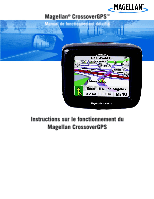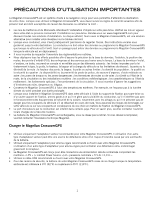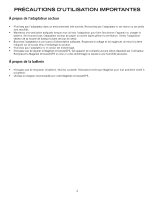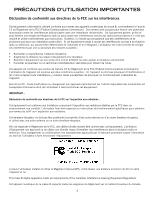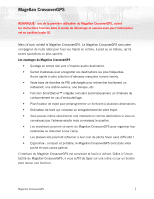Magellan Maestro 3100 Manual - French
Magellan Maestro 3100 - Automotive GPS Receiver Manual
 |
UPC - 763357117226
View all Magellan Maestro 3100 manuals
Add to My Manuals
Save this manual to your list of manuals |
Magellan Maestro 3100 manual content summary:
- Magellan Maestro 3100 | Manual - French - Page 1
Magellan® CrossoverGPS™ Manuel de fonctionnement détaillé Instructions sur le fonctionnement du Magellan CrossoverGPS - Magellan Maestro 3100 | Manual - French - Page 2
(POI), des entreprises et des services peut varier avec le temps. La Magellan CrossoverGPS dans votre véhicule à l'aide du support de fixation pour pare-brise ou d'un autre support Magellan CrossoverGPS. • Pour des raisons de sécurité, la batterie de votre Magellan CrossoverGPS cesse de se charger - Magellan Maestro 3100 | Manual - French - Page 3
pour faire fonctionner l'appareil ou charger la batterie. Ne recouvrez pas l'adaptateur secteur Magellan CrossoverGPS si celui-ci a été endommagé ou exposé à une humidité excessive. À propos de la batterie • N'essayez pas de remplacer la batterie. Veuillez contacter l'Assistance technique Magellan - Magellan Maestro 3100 | Manual - French - Page 4
radiocommunications s'il n'est pas installé et utilisé conformément aux instructions. Toutefois, il n'existe aucune garantie que des interférences ne fonctionner l'équipement. Lorsque l'utilisateur installe et utilise le Magellan CrossoverGPS, il doit laisser une distance minimum de 20 cm Canada. 3 - Magellan Maestro 3100 | Manual - French - Page 5
conformité aux directives d'IC (Industrie Canada) L'utilisation de l'appareil est soumise L'utilisateur final doit respecter les instructions de fonctionnement spécifiques pour satisfaire © 2006 Magellan Navigation, Inc. Tous droits réservés. Le logo Magellan, Magellan, Magellan CrossoverGPS, Turn - Magellan Maestro 3100 | Manual - French - Page 6
Magellan CrossoverGPS, suivez les instructions fournies dans le Guide de démarrage et assurez-vous que l'interrupteur est en position haute (I). Merci d'avoir acheté le Magellan CrossoverGPS. Le Magellan rechercher facilement un restaurant, une station-service, une banque, etc. • Fonction - Magellan Maestro 3100 | Manual - French - Page 7
CrossoverGPS Il n'est pas nécessaire de lire ce document dans son intégralité pour pouvoir utiliser le Magellan CrossoverGPS. La plupart des utilisateurs sont capables d'utiliser le Magellan CrossoverGPS dès sa sortie d'emballage et ne se reportent au manuel qu'en de rares occasions, pour un - Magellan Maestro 3100 | Manual - French - Page 8
stocker aussi bien de la musique et des photos que des cartes régionales en option. Réinitialisation (sous la languette de protection) Si votre Magellan CrossoverGPS ne fonctionne pas ou lorsque vous devez effectuer des mises à jour logicielles, vous pouvez être amené à réinitialiser l'appareil. (Le - Magellan Maestro 3100 | Manual - French - Page 9
en temps réel à l'aide des cartes routières intégrées. Marine - Le bouton Marine vous permet d'accéder à l'application de navigation marine du Magellan CrossoverGPS. Cette application vous fournit les outils de base nécessaires pour vos activités de plaisance et de pêche. Vous pouvez acheter des - Magellan Maestro 3100 | Manual - French - Page 10
l'angle supérieur droit. État des satellites Tous les écrans de navigation affichent un graphique en barres de l'état des satellites dans l'angle supérieur droit. Si les barres sont vertes, le Magellan CrossoverGPS reçoit les signaux GPS et calcule un relevé de position, qui définit votre position - Magellan Maestro 3100 | Manual - French - Page 11
CrossoverGPS Écran Carte L'écran Carte est l'écran du Magellan CrossoverGPS le plus couramment utilisé. Que vous suiviez ou non une direction donnée, l'écran Carte vous mesure choisie. Tapez sur cette icône pour réécouter la dernière instruction vocale. Écrans Automobile du Magellan Crossover 6 - Magellan Maestro 3100 | Manual - French - Page 12
Menu principal vous donne accès aux fonctions de création d'itinéraire. Menu principal - Mode Itinéraire actif 2 3 4 1 12 11 10 10 5 6 7 8 9 Écrans Automobile du Magellan Crossover 7 - Magellan Maestro 3100 | Manual - French - Page 13
ès à la deuxième page du menu principal Itinéraire. Tapez sur cette icône pour afficher l'écran État des satellites. Normalement, le Magellan CrossoverGPS recalcule automatiquement votre itinéraire, mais vous pouvez aussi utiliser cette fonction. Permet d'accéder au menu Options. Accès à la premi - Magellan Maestro 3100 | Manual - French - Page 14
du menu 8 Accès à la deuxième page du menu principal de Itinéraire. Pays de destination Permet d'accéder aux autres pays enregistrés 9 dans le Magellan CrossoverGPS. 10 Bouton Options Permet d'accéder au menu Options. 11 Page 1 du menu Accès à la première page du menu principal Itinéraire - Magellan Maestro 3100 | Manual - French - Page 15
menu Applications pour accéder aux applications et aux réglages système. Permet d'accéder à vos propres POI créés à l'aide du logiciel Magellan Tools. 14 Planificateur de trajet Permet de créer un trajet à plusieurs destinations à parcourir immédiatement ou à enregistrer. 15 Ordinateur de bord - Magellan Maestro 3100 | Manual - French - Page 16
spécifique ou si vous désirez simplement des informations supplémentaires, nous vous conseillons de consulter le site Magellan à l'adresse suivante : http://www.magellangps.com/support/faqdetail.asp?faqid=355&prodid=1748. Vous trouverez dans une des FAQ les principaux problèmes rencontrés relatifs - Magellan Maestro 3100 | Manual - French - Page 17
Créer un itinéraire à l'aide de POI Des POI (points d'intérêt) sont préchargés dans le Magellan CrossoverGPS pour les catégories les plus courantes telles que les banques, restaurants, stations-service, etc. En suivant les étapes indiquées, vous pourrez créer des itinéraires vers n'importe laquelle - Magellan Maestro 3100 | Manual - French - Page 18
Position actuelle. Dans ce cas, vous pouvez rechercher la station-service la plus proche de votre position actuelle. 5. Une liste la liste, choisissez le mode de calcul d'itinéraire souhaité et le Magellan CrossoverGPS calculera l'itinéraire correspondant. Voici un exemple de liste de POI ré - Magellan Maestro 3100 | Manual - French - Page 19
5. Une fois le POI sélectionné, choisissez le mode de calcul d'itinéraire souhaité et le Magellan CrossoverGPS calculera l'itinéraire correspondant. Cette fonction est disponible sur autoroute uniquement, que vous suiviez un itinéraire ou non. N.B. : si vous circulez sur un - Magellan Maestro 3100 | Manual - French - Page 20
vers votre adresse personnelle 1. Dans le Menu principal, tapez sur Domicile. 2. Tapez sur Itinéraire. 3. Sélectionnez le mode de calcul de l'itinéraire et le Magellan CrossoverGPS calculera l'itinéraire vers votre domicile. Créer un itinéraire 15 - Magellan Maestro 3100 | Manual - French - Page 21
Utiliser le Carnet d'adresses Créer un itinéraire vers une destination précédente 1. Dans le Menu principal, tapez sur Carnet d'adresses. 2. Tapez sur Destinations précédentes. 3. Sélectionnez la destination désirée dans la liste de vos destinations précédentes. 4. Tapez sur Itinéraire. 5. Sé - Magellan Maestro 3100 | Manual - French - Page 22
Créer un itinéraire vers une entrée du Carnet d'adresses 1. Dans le Menu principal, tapez sur Carnet d'adresses. 2. Tapez sur Liste des adresses. 3. Sélectionnez Lister tout ou Rechercher. Si vous effectuez une recherche, vous devrez d'abord saisir les premières lettres du nom de l'adresse. 4. Sé - Magellan Maestro 3100 | Manual - French - Page 23
déjà données pour sélectionner un POI. Intersection : suivez les instructions indiquées plus loin dans ce chapitre. (En choisissant une intersection comme destination, vous serez guidé vers le croisement sélectionné.) 4. L'écran Modifier le carnet d'adresses s'affiche. Modifiez le nom ou - Magellan Maestro 3100 | Manual - French - Page 24
Créer un itinéraire vers une intersection 1. Dans le Menu principal, tapez sur Intersection. 2. Sélectionnez Recherche par ville, Recherche par code postal ou Villes précédentes. 3. En fonction de votre choix à l'étape 3, saisissez les informations demandées. Si vous utilisez Recherche par ville : - Magellan Maestro 3100 | Manual - French - Page 25
nom à cet itinéraire. Lorsque vous avez terminé, tapez sur OK. 5. Sélectionnez Ajouter dans la liste des options disponibles. 6. En suivant les instructions du chapitre Créer un itinéraire, entrez la première destination de votre trajet. 7. Une fois l'adresse sélectionnée, tapez sur Enregistrer dans - Magellan Maestro 3100 | Manual - French - Page 26
3. Sélectionnez Guidez-moi. 4. Sélectionnez le Trajet à activer dans la liste des trajets enregistrés. 5. Une liste de destinations s'affiche. Tapez sur la première de la liste pour activer le trajet. 6. Sélectionnez le mode de calcul de l'itinéraire. Modifier un trajet à plusieurs destinations - Magellan Maestro 3100 | Manual - French - Page 27
Supprimer un trajet à plusieurs destinations 1. Dans le Menu principal, tapez sur pour accéder à la page 2 du Menu. 2. Sélectionnez Planificateur de trajet. 3. Sélectionnez Supprimer, renommer. 4. Sélectionnez Supprimer. 5. Sélectionnez le Trajet à supprimer de la liste des trajets enregistrés. - Magellan Maestro 3100 | Manual - French - Page 28
, tapez sur pour accéder à la page 2 du Menu. 2. Tapez sur l'icône POI Plus. Charger un fichier de POI Plus 1. Installez une carte SD comportant les POI que vous avez créés à l'aide du logiciel Magellan Tools. 2. Allez dans le menu POI Plus. 3. Tapez sur Changer fichier de POI. 4. Tapez sur - Magellan Maestro 3100 | Manual - French - Page 29
Définir les réglages de l'alarme 1. Chargez un fichier de POI comme indiqué dans « Charger un fichier de POI Plus ». 2. Tapez sur Définir réglages de l'alarme. 3. Tapez sur la catégorie dont vous é Saisir le nom du POI, saisissez les premières lettres du Les POI Plus du Magellan CrossoverGPS 24 - Magellan Maestro 3100 | Manual - French - Page 30
souhaitez, vous pouvez ajouter le POI à votre liste de favoris en cochant la case correspondante. 9. Tapez sur Enregistrer. 10. Tapez sur Itinéraire pour être guidé jusqu'à ce POI ou tapez sur Annuler pour revenir au Menu principal. Les POI Plus du - Magellan Maestro 3100 | Manual - French - Page 31
sens inverse jusqu'à votre point de départ) le tout sans avoir à charger de carte marine (Magellan BlueNav). Si vous avez chargé une des cartes Magellan BlueNav, vous bénéficiez d'informations supplémentaires relatives à la navigation marine qui peuvent vous être très utiles au cours de votre sortie - Magellan Maestro 3100 | Manual - French - Page 32
région. 4. Tapez sur Oui. 5. Choisissez la carte que vous souhaitez charger. Terminologie particulière Waypoints Un waypoint est équivalent à une adresse. Une vos itinéraires. Durant vos déplacements maritimes, le Magellan CrossoverGPS sème et enregistre des « petits cailloux é Navigation marine 27 - Magellan Maestro 3100 | Manual - French - Page 33
de pêche enregistré lors de votre précédente sortie en mer. Ce trajet comportera donc deux destinations (ou deux segments). Votre Magellan CrossoverGPS devra créer un trajet qui va du waypoint 'port' au waypoint 'amorceur' et enfin au waypoint 'coin de pêche'. Navigation marine 28 - Magellan Maestro 3100 | Manual - French - Page 34
Nord La flèche indique le Nord. Tapez sur cette icône pour afficher l'écran 4 Compas. 5 Champ de données Affiche les données de navigation sélectionnées. Tapez sur le champ de données et maintenez-le sélectionné pendant 3 secondes. La liste des types de données disponibles s'affiche. Tapez - Magellan Maestro 3100 | Manual - French - Page 35
, la latitude/longitude, l'altitude ou les informations données. 6. Tapez sur Favoris si vous souhaitez inclure ce waypoint à votre liste de favoris. 7. Tapez sur Enregistrer. Navigation marine 30 - Magellan Maestro 3100 | Manual - French - Page 36
8. Un waypoint a été créé, il est matérialisé par une croix sur la carte. Navigation marine 31 - Magellan Maestro 3100 | Manual - French - Page 37
. 2. Tapez sur . 3. Tapez sur Aller à. 4. Une route GOTO s'affiche sur l'écran Carte. Vous n'avez qu'à suivre cette trajectoire pour vous rendre à votre waypoint de destination. Navigation marine 32 - Magellan Maestro 3100 | Manual - French - Page 38
étapes 5 à 8 jusqu'à ce que le trajet complet ait été saisi. 9. Tapez sur Enregistrer. 10. Le trajet est enregistré et l'écran Menu du Planificateur de trajet s'affiche. Navigation marine 33 - Magellan Maestro 3100 | Manual - French - Page 39
Couleur pour modifier la couleur de la trace affichée sur la carte. • Afficher carte permet de rendre visible la trace sur la carte durant la navigation. Navigation marine 34 - Magellan Maestro 3100 | Manual - French - Page 40
Vue panoramique Afin de faciliter votre navigation, la Vue panoramique est disponible lorsque vous suivez un trajet en cours ou GOTO. Les trois champs de donn 1. Dans le menu Marine, tapez sur . Tapez sur la croix dans l'angle inférieur droit pour quitter la Vue panoramique. Navigation marine 35 - Magellan Maestro 3100 | Manual - French - Page 41
Rando offre tous les éléments de navigation de base pour la randonnée et software.asp. Le Magellan CrossoverGPS est compatible avec les cartes MapSend Topo préchargées sur cartes SD. (Les produits MapSend Topo vendus sur CD-ROM ou DVD ne sont PAS compatibles avec le Magellan CrossoverGPS.) Charger - Magellan Maestro 3100 | Manual - French - Page 42
Oui. 5. Choisissez la carte que vous souhaitez charger. Terminologie particulière Waypoints Un waypoint est é déplacements terrestres, le Magellan CrossoverGPS sème et précédemment, le Magellan CrossoverGPS enregistre votre trace deux segments). Votre Magellan CrossoverGPS devra créer - Magellan Maestro 3100 | Manual - French - Page 43
laquelle vous vous dirigez. La flèche indique le Nord. Tapez sur cette icône pour afficher l'écran Compas. Affiche les données de navigation sélectionnées. Affiche l'échelle actuelle de la carte. Tapez sur le champ de données et maintenezle sélectionné pendant 3 secondes . La liste des types - Magellan Maestro 3100 | Manual - French - Page 44
Favoris pour ajouter ce waypoint à votre liste de favoris. 7. Tapez sur Enregistrer. 8. Un waypoint a été créé, il est matérialisé par une croix sur la carte. Navigation de plein air 39 - Magellan Maestro 3100 | Manual - French - Page 45
. 2. Tapez sur . 3. Tapez sur Aller à. 4. Une route GOTO s'affiche sur l'écran Carte. Vous n'avez qu'à suivre cette trajectoire pour vous rendre à votre waypoint de destination. Navigation de plein air 40 - Magellan Maestro 3100 | Manual - French - Page 46
étapes 5 à 8 jusqu'à ce que le trajet complet ait été saisi. 9. Tapez sur Enregistrer. 10. Le trajet est enregistré et l'écran Menu du Planificateur de trajet s'affiche. Navigation de plein air 41 - Magellan Maestro 3100 | Manual - French - Page 47
Couleur pour modifier la couleur de la trace affichée sur la carte. • Afficher carte permet de rendre visible la trace sur la carte durant la navigation. Navigation de plein air 42 - Magellan Maestro 3100 | Manual - French - Page 48
Écran Route 3D Afin de faciliter votre navigation, l'écran Route 3D est disponible lorsque vous suivez un trajet ou êtes en mode GOTO. Les trois champs de 3D 1. Dans le menu Rando, tapez sur . Tapez sur la croix dans l'angle inférieur droit pour quitter l'écran Route. Navigation de plein air 43 - Magellan Maestro 3100 | Manual - French - Page 49
ou Magellan MapSend Topo, la liste de catégories de POI est créée à partir de celles présentes sur les cartes en option. Si aucune carte en option n'est installée, la liste de POI sera vide en mode Marine et contiendra la liste de POI spécifiques à la navigation Automobile en mode - Magellan Maestro 3100 | Manual - French - Page 50
à chaque lancement de l'application Rando/Marine (Consulter utilisateur). Lorsque la trace est pleine : lorsque la mémoire trace est pleine, vous pouvez configurer le Magellan CrossoverGPS pour qu'il continue d'ajouter des points en fin de trace en effaçant les points du début de la trace (En boucle - Magellan Maestro 3100 | Manual - French - Page 51
couleurs de l'affichage et de passer à celles de l'« Écran Nuit » adaptées à la conduite nocturne. Si l'option Mode Auto Nuit est désactivée, é sur une autoroute et que vous choisissez de faire un détour, le Magellan CrossoverGPS calculera le détour et essaiera de revenir à l'itinéraire initial en - Magellan Maestro 3100 | Manual - French - Page 52
Trompe ». Instructions de GPS. Vous serez invité à entrer une adresse correspondant à votre position actuelle sur laquelle le Magellan CrossoverGPS se basera pour rechercher les satellites. (Il est très peu probable que vous ayez à utiliser cette option, à moins qu'un technicien du service - Magellan Maestro 3100 | Manual - French - Page 53
(et restaure) l'intégralité de vos adresses, trajets et options de réglages sur une carte SD insérée dans le Magellan CrossoverGPS. Vous pouvez ensuite charger (restaurer) ces informations si vous veniez à les perdre par erreur ou par inadvertance. Exportation / Importation de données (Marine - Magellan Maestro 3100 | Manual - French - Page 54
atténuer l'affichage lorsque vous utilisez l'appareil sur l'alimentation de la batterie. Ce faisant, vous prolongez la durée d'utilisation de la batterie entre deux chargements. Marche/Arrêt Avec ce paramètre, vous indiquez au Magellan CrossoverGPS combien de temps il doit rester en marche lorsqu - Magellan Maestro 3100 | Manual - French - Page 55
À propos Fournit des informations détaillées sur le logiciel et le firmware installés sur le Magellan CrossoverGPS. Le numéro de série unique du récepteur est é Magellan CrossoverGPS. Autres réglages Autonomie de la batterie Un indicateur de charge s'affiche au bas de l'écran. Lorsque le Magellan - Magellan Maestro 3100 | Manual - French - Page 56
Tools vous permet de créer des POI personnalisés et de les charger sur la carte SD de votre Magellan CrossoverGPS. Installer le logiciel 1. Insérez le CD de l'application PC Magellan Tools dans le lecteur CD de votre PC. 2. L'application d'installation va se lancer automatiquement. Dans le cas - Magellan Maestro 3100 | Manual - French - Page 57
POI Manager, vous pouvez transférer des fichiers de points d'intérêt personnalisés de votre PC vers votre Magellan CrossoverGPS. Mais avant d'ajouter un POI à votre Magellan CrossoverGPS, voyons comment POI Manager « trace » les POI. Latitude On peut dire que les latitudes sont des segments - Magellan Maestro 3100 | Manual - French - Page 58
au dessus Niveau de la mer 0m 20m en dessous 40m en dessous 60m en dessous 80m en dessous 100m en dessous Allumez votre Magellan CrossoverGPS en maintenant la touche Marche/Arrêt enfoncée durant 2 à 3 secondes. Lorsque l'écran Avertissement s'affiche, insérez la plus petite extrémité du câble USB - Magellan Maestro 3100 | Manual - French - Page 59
Recherchez les fichiers de POI que vous souhaitez charger. Une fois le fichier sélectionné, la flèche de Transfert dans l'appareil devient verte. Cliquez sur la flèche pour copier le fichier sur votre Magellan CrossoverGPS. Lorsque vous avez terminé de copier les fichiers, débranchez le câble USB du - Magellan Maestro 3100 | Manual - French - Page 60
degrés par rapport au POI. Sélectionnez Activer une alerte pour cette catégorie pour définir les réglages de l'alarme. Lorsque vous avez terminé, sélectionnez OK. Magellan POI Manager 55 - Magellan Maestro 3100 | Manual - French - Page 61
en charge les formats de fichier suivants : ASCII (.ASC, .CSV, .TXT) ; GPS Exchange (.GPS, .XML) ; Magellan Waypoint (.WPT, .RTE) et Garmin PCX5 Waypoint (.WPT, .RTE). Cliquez sur le che de transfert (flèche droite) pour charger le fichier dans votre Magellan CrossoverGPS. Magellan POI Manager 56 - Magellan Maestro 3100 | Manual - French - Page 62
fenêtre présente le contenu de votre PC et la partie droite celui de la carte mémoire installée sur votre Magellan CrossoverGPS. Recherchez les fichiers audio que vous souhaitez charger. Une fois le fichier sélectionné, la flèche de Transfert devient verte. Cliquez sur la flèche de Transfert pour - Magellan Maestro 3100 | Manual - French - Page 63
la fenêtre présente le contenu de votre PC et la partie droite celui de la carte mémoire installée sur votre Magellan CrossoverGPS. Recherchez les fichiers image que vous souhaitez charger. Une fois le fichier sélectionné, la flèche de Transfert devient verte. Cliquez sur la flèche de Transfert pour - Magellan Maestro 3100 | Manual - French - Page 64
Tools afin de charger des fichiers de musique sur la carte SD. Tapez sur le bouton MENU du Magellan CrossoverGPS et sélectionnez Musique . Le bouton de contrôle du lecteur de musique s'affiche. Lecture d'un seul titre Sélectionnez Parcourir musique . Utilisez le bouton de navigation ou la fl - Magellan Maestro 3100 | Manual - French - Page 65
èches situées à droite de l'écran pour mettre en surbrillance le titre, puis sélectionnez Supprimer de la liste (flèche gauche). Lecteur de musique du Magellan CrossoverGPS 59 - Magellan Maestro 3100 | Manual - French - Page 66
l'ordre. Aléatoire - Lit les titres de la liste au hasard. Lister titres Sélectionnez Lister titres pour visualiser la liste actuelle. Lecteur de musique du Magellan CrossoverGPS 60 - Magellan Maestro 3100 | Manual - French - Page 67
quitter sans effectuer de réglages, sélectionnez ESC. Aide Pour plus de détails sur les boutons du lecteur de musique, sélectionnez Aide . Lecteur de musique du Magellan CrossoverGPS 61 - Magellan Maestro 3100 | Manual - French - Page 68
le contenu de la carte SD ou MMC installée dans votre Magellan CrossoverGPS. Afficher une seule photo Dans l'écran suivant, vous pouvez tapez deux fois sur l'image. Pour parcourir les images, tapez sur le bouton de navigation vers la gauche ou la droite. Image précédente (flèche gauche) Tapez sur - Magellan Maestro 3100 | Manual - French - Page 69
actif) lorsque vous consultez la dernière image du dossier. ESC Tapez sur ESC pour revenir à la liste de dossiers. La Visionneuse de photos du Magellan CrossoverGPS 63 - Magellan Maestro 3100 | Manual - French - Page 70
sélection. Sélectionnez Oui pour supprimer le fichier. À propos Cette option vous indique la version actuelle du logiciel de la Visionneuse. La Visionneuse de photos du Magellan CrossoverGPS 64 - Magellan Maestro 3100 | Manual - French - Page 71
suivante : http://www.magellanGPS.com/support/. Garantie Pour bénéficier de la garantie sur votre Magellan CrossoverGPS, contactez-nous pour obtenir une ou à l'adresse internet suivante : http://www.magellanGPS.com/support/. Service client Si vous souhaitez commander des accessoires ou obtenir des
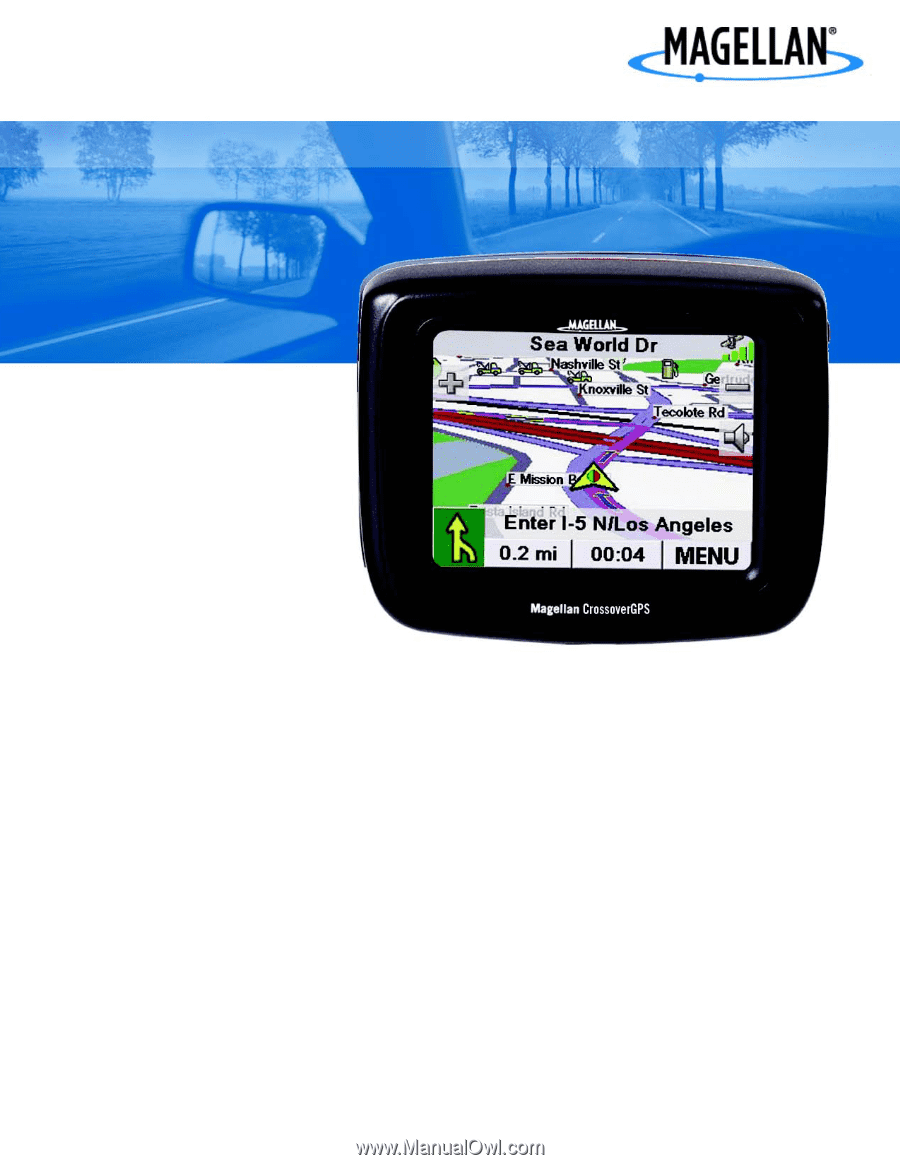
Magellan
®
CrossoverGPS
™
Manuel de fonctionnement détaillé
Instructions sur le fonctionnement du
Magellan CrossoverGPS